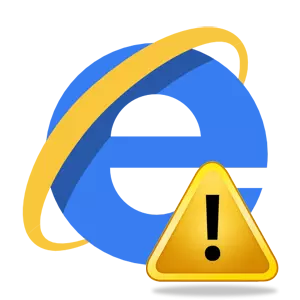
ପ୍ରାୟତ , ଉପଭୋକ୍ତାମାନେ ସ୍ଥିର କରିପାରିବେ ଯେତେବେଳେ ଇଣ୍ଟରନେଟ୍ ଏକ୍ସପ୍ରୋର୍ (IE) ବ୍ରାଉଜର୍ ରେ ଏକ ଦୃଶ୍ୟ ମେସେଜ୍ ଦେଖାଯାଏ | ଯଦି ପରିସ୍ଥିତି ଗୋଟିଏ ଅକ୍ଷରର ଅଂଶ ଅଟେ, ତେବେ ଏହା ଚିନ୍ତିତ, କିନ୍ତୁ ଯେତେବେଳେ ଏହିପରି ତ୍ରୁଟି ନିୟମିତ ହୋଇଯାଏ, ସେତେବେଳେ ଏହି ସମସ୍ୟାର ପ୍ରକୃତି ବିଷୟରେ ଚିନ୍ତା କରାଯାଉଥିବା ବ୍ୟକ୍ତି |
ଇଣ୍ଟରନେଟ୍ ଏକ୍ସପ୍ଲୋରର୍ ଇନ୍ ତ୍ରୁଟି ସ୍କ୍ରିପ୍ଟଗୁଡ଼ିକ html-ପୃଷ୍ଠାର କୋଡ୍ ବ୍ରାଉଜର୍ ବ୍ରାଉଜର୍ କୁ ଭୁଲ୍ ଭାବରେ କୁହାଯାଏ, ଅସ୍ଥାୟୀ ଇଣ୍ଟରନେଟ୍ ଫାଇଲ୍, ଆକାଉଣ୍ଟ୍ ପାରାମିଟର, ଯାହା ବିଷୟରେ ଅନ୍ୟ ଅନେକ କାରଣ ବିଷୟରେ ଆଲୋଚନା କରାଯିବ | ଏହି ସମସ୍ୟାର ସମାଧାନ ପାଇଁ ପଦ୍ଧତିଗୁଡିକ ମଧ୍ୟ ବିବେଚନା କରାଯିବ |
ଇଣ୍ଟରନେଟ୍ ଏକ୍ସପ୍ଲୋରର୍ ସହିତ ନିର୍ବାହୀ ସମସ୍ୟା ପାଇଁ ସାଧାରଣତ assond ଗ୍ରହଣ କରାଯାଇଥିବା ପଦ୍ଧତିରୁ ଅଗ୍ରଗତି କରିବା ପୂର୍ବରୁ, ଯାହାକି ଦୃଶ୍ୟମାନିଅରିଓ ତ୍ରୁଟି ସୃଷ୍ଟି କରେ, ନିଶ୍ଚିତ କରନ୍ତୁ ଯେ ତ୍ରୁଟି କେବଳ ଏକାଧିକ ୱେବ୍ ପୃଷ୍ଠାଗୁଡ଼ିକ ଉପରେ ନୁହେଁ | ଆପଣଙ୍କୁ ମଧ୍ୟ ୱେବ୍ ପୃଷ୍ଠା ଯାଞ୍ଚ କରିବାକୁ ମଧ୍ୟ ଆବଶ୍ୟକ, ଯାହାକି ଏହି ସମସ୍ୟା ଅନ୍ୟ ଏକ ଆକାଉଣ୍ଟରେ, ଅନ୍ୟ ବ୍ରାଉଜର୍ ଉପରେ ଏବଂ ଅନ୍ୟ ଏକ କମ୍ପ୍ୟୁଟରରେ ଘଟିଛି | ଏହା ତ୍ରୁଟିର କାରଣଗୁଡିକର କାରଣ ଖୋଜି ବାହାର କରିବ ଏବଂ ସନ୍ଦେହରେ କିଛି ଫାଇଲ୍ କିମ୍ବା ସେଟିଂସମୂହର ଫଳାଫଳର ଫଳାଫଳ ଭାବରେ ଦେଖାଯାଏ |
ଇଣ୍ଟରନେଟ୍ ଏକ୍ସପ୍ଲୋରର ସକ୍ରିୟ ସ୍କ୍ରିପ୍ଟ, ଆକ୍ଟିଭ୍ ଏକ୍ସ ଏବଂ ଜାଭା ଅବରୋଧ କରିବା |
ଆକ୍ଟିଭ୍ ପରିସ୍ଥିତି, ଆକ୍ଟିଭ୍ ଏକ୍ସ ଏବଂ ଜାଭା ଉପାଦାନଗୁଡ଼ିକ ସାଇଟରେ ସୂଚନା ଗଠନ ଏବଂ ପ୍ରଦର୍ଶନ କରିବା ପାଇଁ ସୂଚାଇଥାଏ ଏବଂ ପୂର୍ବରୁ ବର୍ଣ୍ଣିତ ସନ୍ଦେଶଗୁଡ଼ିକର ଏକ ପ୍ରକୃତ କାରଣ ହୋଇଥିବା ସମସ୍ୟାର ସମ୍ମୁଖୀନ ହେବାକୁ, ଯଦି ଉପଭୋକ୍ତାଙ୍କ PC ରେ ଅବରୋଧିତ ହୋଇଥିଲେ | ଏହି କାରଣରୁ ସ୍କ୍ରିପ୍ଟ ତ୍ରୁଟି ସୃଷ୍ଟି ହୁଏ ଯେ କେବଳ ବ୍ରାଉଜର୍ ସୁରକ୍ଷା ସେଟିଂସମୂହକୁ ପୁନ res ସେଟ୍ କରିବାକୁ ଏହା ଆବଶ୍ୟକ, ଏହା ଆବଶ୍ୟକ | ଏହାକୁ କାର୍ଯ୍ୟକାରୀ କରିବାକୁ କାର୍ଯ୍ୟକାରୀ କରିବାକୁ |
- ଇଣ୍ଟରନେଟ୍ ଏକ୍ସପ୍ଲୋରର 11 ଖୋଲନ୍ତୁ |
- ବ୍ରାଉଜରର ଉପର କୋଣରେ (ଡାହାଣ), ଆଇକନ୍ କ୍ଲିକ୍ କରନ୍ତୁ | ସେବା ଏକ ଗିଅର୍ ଆକାରରେ (କିମ୍ବା Alt + X କିଗୁଡ଼ିକର ମିଶ୍ରଣ) | ତା'ପରେ ଖୋଲା ମେନୁରେ, ଆଇଟମ୍ ଚୟନ କରନ୍ତୁ | ବ୍ରାଉଜରଗୁଡ଼ିକର ଗୁଣ
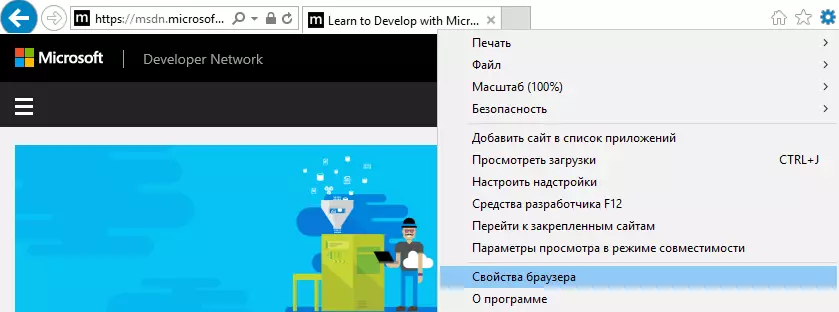
- ୱିଣ୍ଡୋରେ | ବ୍ରାଉଜରଗୁଡ଼ିକର ଗୁଣ ଟ୍ୟାବ୍ କ୍ଲିକ୍ କରନ୍ତୁ | ସୁରକ୍ଷା
- ପରବର୍ତ୍ତୀ ସମୟରେ, ବଟନ୍ କ୍ଲିକ୍ କରନ୍ତୁ | ଡିଫଲ୍ଟ | ଏବଂ ତାପରେ ବଟନ୍ | ଠିକ୍ ଅଛି
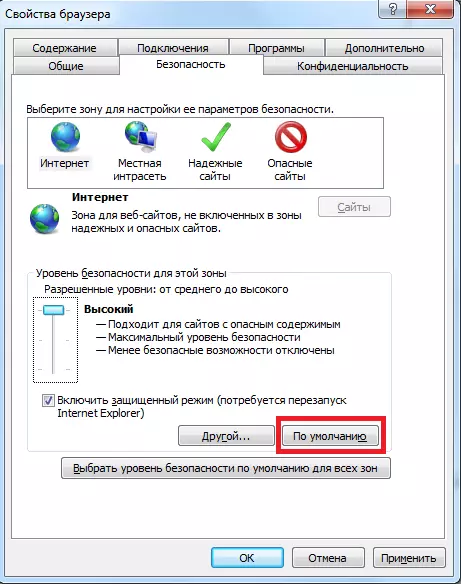
ଇଣ୍ଟରନେଟ୍ ଏକ୍ସପ୍ଲୋରର ଅସ୍ଥାୟୀ ଫାଇଲଗୁଡିକ |
ପ୍ରତ୍ୟେକ ଥର ଯେତେବେଳେ ଆପଣ ଏକ ୱେବ୍ ପୃଷ୍ଠା ଖୋଲନ୍ତି, ଇଣ୍ଟରନେଟ୍ ଏକ୍ସପ୍ଲୋରର ତଥାକଥିତ ଅସ୍ଥାୟୀ ଫାଇଲଗୁଡ଼ିକରେ ଏହି ଅନଲାଇନ୍ ପୃଷ୍ଠାର ଏକ ସ୍ଥାନୀୟ କପି ରଖେ | ଯେତେବେଳେ ଏହିପରି ଫାଇଲଗୁଡ଼ିକ ଅତ୍ୟଧିକ ହୋଇଯାଏ ଏବଂ ଧାରଣ କରିଥିବା ଫୋଲ୍ଡରଗୁଡ଼ିକର ସମାପ୍ତ ହୁଏ, ସେହି ନିମ୍ନ GEG ପାସ୍ କୁ ପହଞ୍ଚାଇଥାଏ, ଯଥା ଆରମ୍ଭ କରି, ସ୍କ୍ରିପ୍ଟ ତ୍ରୁଟି ଦୃଶ୍ୟମାନ ହୁଏ, ଆରମ୍ଭ ହୋଇଛି, ସ୍କ୍ରିପ୍ଟ ତ୍ରୁଟି ଦୃଶ୍ୟମାନ ହୁଏ, ଆରମ୍ଭ ହୋଇଛି, ସ୍କ୍ରିପ୍ଟ ତ୍ରୁଟି ଦୃଶ୍ୟମାନ ହୁଏ, ଆରମ୍ଭ ହୋଇଛି, ସ୍କ୍ରିପ୍ଟ ଏରର୍ ବିଷୟରେ ସମସ୍ୟା ଦେଖାଯାଏ | ଅସ୍ଥାୟୀ ଫାଇଲଗୁଡ଼ିକ ସହିତ ନିୟମିତ ସଫେଇ ଫୋଲ୍ଡର ଏହି ସମସ୍ୟାକୁ ଦୂର କରିବାରେ ସାହାଯ୍ୟ କରିଥାଏ |
ଅସ୍ଥାୟୀ ଇଣ୍ଟରନେଟ୍ ଫାଇଲ୍ ବିଲୋପ କରିବାକୁ, କାର୍ଯ୍ୟର ନିମ୍ନଲିଖିତ କ୍ରମ ଅନୁସରଣ କରନ୍ତୁ |
- ଇଣ୍ଟରନେଟ୍ ଏକ୍ସପ୍ଲୋରର 11 ଖୋଲନ୍ତୁ |
- ବ୍ରାଉଜରର ଉପର କୋଣରେ (ଡାହାଣ), ଆଇକନ୍ କ୍ଲିକ୍ କରନ୍ତୁ | ସେବା ଏକ ଗିଅର୍ ଆକାରରେ (କିମ୍ବା Alt + X କିଗୁଡ଼ିକର ମିଶ୍ରଣ) | ତା'ପରେ ଖୋଲା ମେନୁରେ, ଆଇଟମ୍ ଚୟନ କରନ୍ତୁ | ବ୍ରାଉଜରଗୁଡ଼ିକର ଗୁଣ
- ୱିଣ୍ଡୋରେ | ବ୍ରାଉଜରଗୁଡ଼ିକର ଗୁଣ ଟ୍ୟାବ୍ କ୍ଲିକ୍ କରନ୍ତୁ | ସାଧାରଣ
- ଅଧ୍ୟାୟ ରେ ବ୍ରାଉଜର୍ ପତ୍ରିକା | ବଟନ୍ ଦବାନ୍ତୁ | ଡିଲିଟ୍ ...
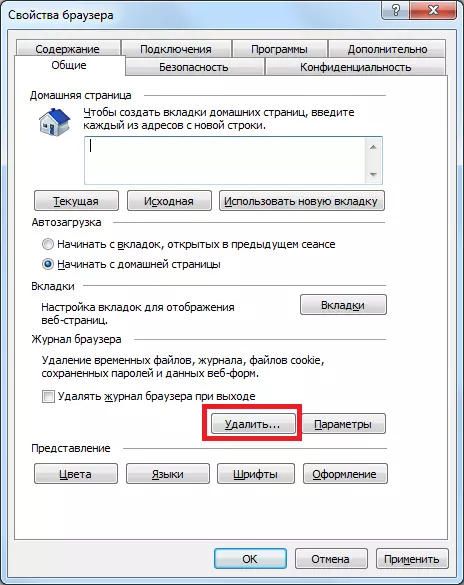
- ୱିଣ୍ଡୋରେ | ସମୀକ୍ଷାର ଇତିହାସ ଅପସାରଣ କରିବା | ଅନୁଚ୍ଛେଦ ନିକଟରେ ପତାକା ଯାଞ୍ଚ କରନ୍ତୁ | ଅସ୍ଥାୟୀ ଇଣ୍ଟରନେଟ୍ ଏବଂ ୱେବସାଇଟ୍ |, କୁକିଜ୍ ଏବଂ ୱେବସାଇଟ୍ ଡାଟା |, ପତ୍ରିକା
- ବଟନ୍ ଦବାନ୍ତୁ | ବିଲୋପ କରନ୍ତୁ |
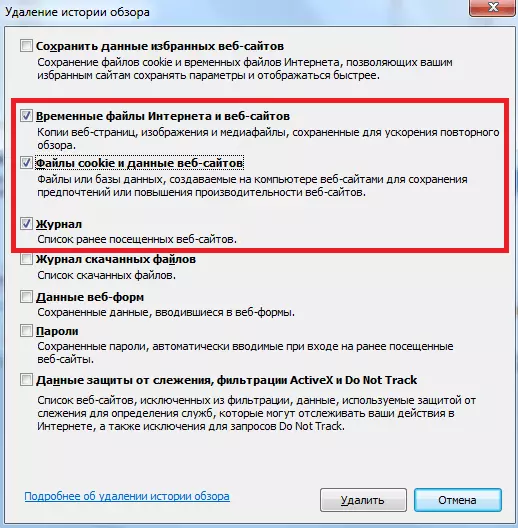
ଆଣ୍ଟି-ଭାଇରସ୍ ସଫ୍ଟୱେର୍ କାମ |
ସ୍କ୍ରିପ୍ଟମାନେ ସକ୍ରିୟ ପରିସ୍ଥିତି କାର୍ଯ୍ୟକ୍ରମକୁ ବ୍ଲକ୍ସି ବ୍ରାଉଟି, ଆକ୍ଟିଭ୍ ଏକ୍ସ ଆକ୍ଟିଭ୍ ଏକ୍ସ ଏହି କ୍ଷେତ୍ରରେ, ତୁମକୁ ସ୍ଥାପିତ ଆଣ୍ଟିଭାଇରସ୍ ଉତ୍ପାଦ ପାଇଁ ଆପଣଙ୍କୁ ଡକ୍ୟୁମେଣ୍ଟେସନ୍ ନିକଟକୁ ପଡିବ ଏବଂ ସମୟ ଇଣ୍ଟରନେଟ୍ ଫାଇଲ୍ ଅପସାରଣ କରିବା ଏବଂ ଇଣ୍ଟରାକ୍ଟିଭ୍ ବସ୍ତୁଗୁଡ଼ିକୁ ଅବରୋଧ କରିବା ପାଇଁ ଫୋଲ୍ଡର ସ୍କାନ୍ ଅକ୍ଷମ କରିବା |ଭୁଲ HTML ପୃଷ୍ଠା କୋଡ୍ ପ୍ରକ୍ରିୟାକରଣ |
ଏକ ନିୟମ ଭାବରେ, ଏକ ନିୟମ ଭାବରେ, ଆଟ୍ ସମସ୍ତ ସାଇଟ୍ ଭାବରେ ଆପଣଙ୍କୁ ମନେ ପକାଇଥାଏ ଏବଂ ଇଣ୍ଟରନେଟ୍ ଏକ୍ସପ୍ଲୋରର୍ ସହିତ କାର୍ଯ୍ୟ କରିବାକୁ ପୃଷ୍ଠା କୋଡ୍ ସମ୍ପୂର୍ଣ୍ଣ ରୂପେ ଅନୁକୂଳ ନୁହେଁ ବୋଲି ସୂଚାଇଥାଏ | ଏହି କ୍ଷେତ୍ରରେ, ବ୍ରାଉଜରରେ ସ୍କ୍ରିପ୍ଟଗୁଡ଼ିକର ତ୍ରୁଟି ନିବାରଣକୁ ବନ୍ଦ କରିବା ସର୍ବୋତ୍ତମ | ଏହା କରିବାକୁ, ଏହି ପଦକ୍ଷେପଗୁଡ଼ିକୁ ଅନୁସରଣ କରନ୍ତୁ |
- ଇଣ୍ଟରନେଟ୍ ଏକ୍ସପ୍ଲୋରର 11 ଖୋଲନ୍ତୁ |
- ବ୍ରାଉଜରର ଉପର କୋଣରେ (ଡାହାଣ), ଆଇକନ୍ କ୍ଲିକ୍ କରନ୍ତୁ | ସେବା ଏକ ଗିଅର୍ ଆକାରରେ (କିମ୍ବା Alt + X କିଗୁଡ଼ିକର ମିଶ୍ରଣ) | ତା'ପରେ ଖୋଲା ମେନୁରେ, ଆଇଟମ୍ ଚୟନ କରନ୍ତୁ | ବ୍ରାଉଜରଗୁଡ଼ିକର ଗୁଣ
- ୱିଣ୍ଡୋରେ | ବ୍ରାଉଜରଗୁଡ଼ିକର ଗୁଣ ଟ୍ୟାବ୍ କ୍ଲିକ୍ କରନ୍ତୁ | ଅତିରିକ୍ତ ଭାବରେ
- ପରବର୍ତ୍ତୀ, ବିନ୍ଦୁରୁ ଚେକ୍ ବକ୍ସକୁ ଚେକ୍ କରନ୍ତୁ | ପ୍ରତ୍ୟେକ ସ୍କ୍ରିପ୍ଟ ତ୍ରୁଟି ବିଷୟରେ ବିଜ୍ଞପ୍ତି ଦେଖାନ୍ତୁ | ଏବଂ କ୍ଲିକ୍ କରନ୍ତୁ | ଠିକ୍ ଅଛି.
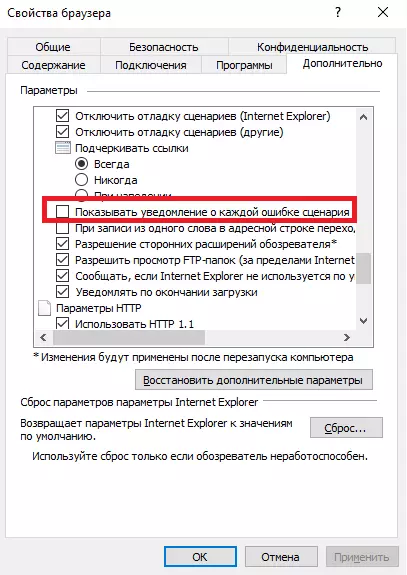
ଅଧିକାଂଶ ବାରମ୍ବାର କାରଣଗୁଡ଼ିକର ଏହି ତାଲିକା ଯାହାକି ସ୍କ୍ରିପ୍ଟ ତ୍ରୁଟିପୂର୍ଣ୍ଣ ଭାବରେ ଇଣ୍ଟରନେଟ୍ ଏକ୍ସପ୍ଲୋରର୍ ହୋଇଯାଏ, ତେଣୁ ଯଦି ତୁମେ ଏପରି ମେସେଜ୍ ରେ ଥକି ଯାଇ, ସାମାନ୍ୟ ଧ୍ୟାନ ଦିଅ ଏବଂ ସମସ୍ୟାର ସମାଧାନ କର |
